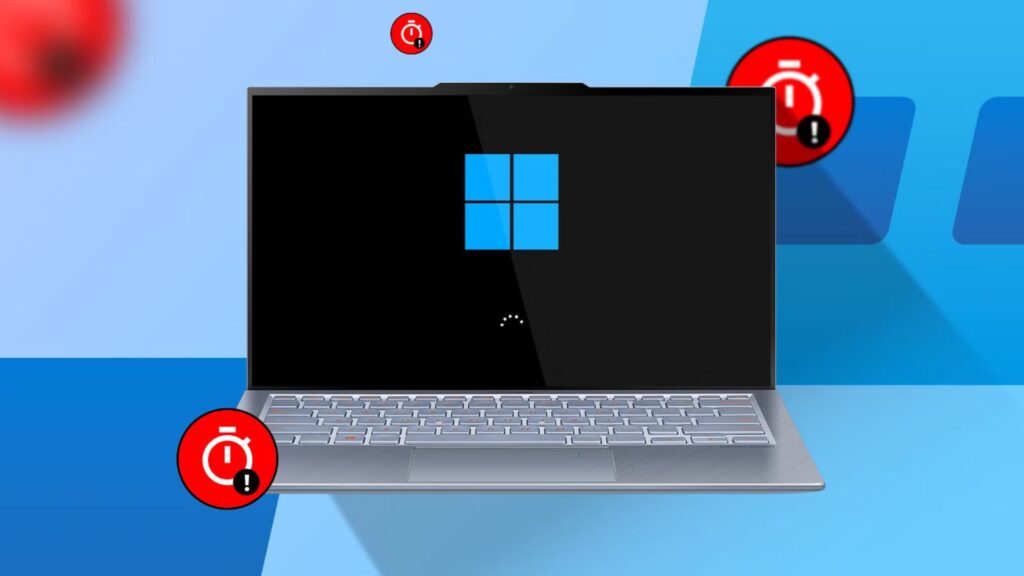Top 7 thay đổi cài đặt giúp Excel không còn phiền phức nữa!
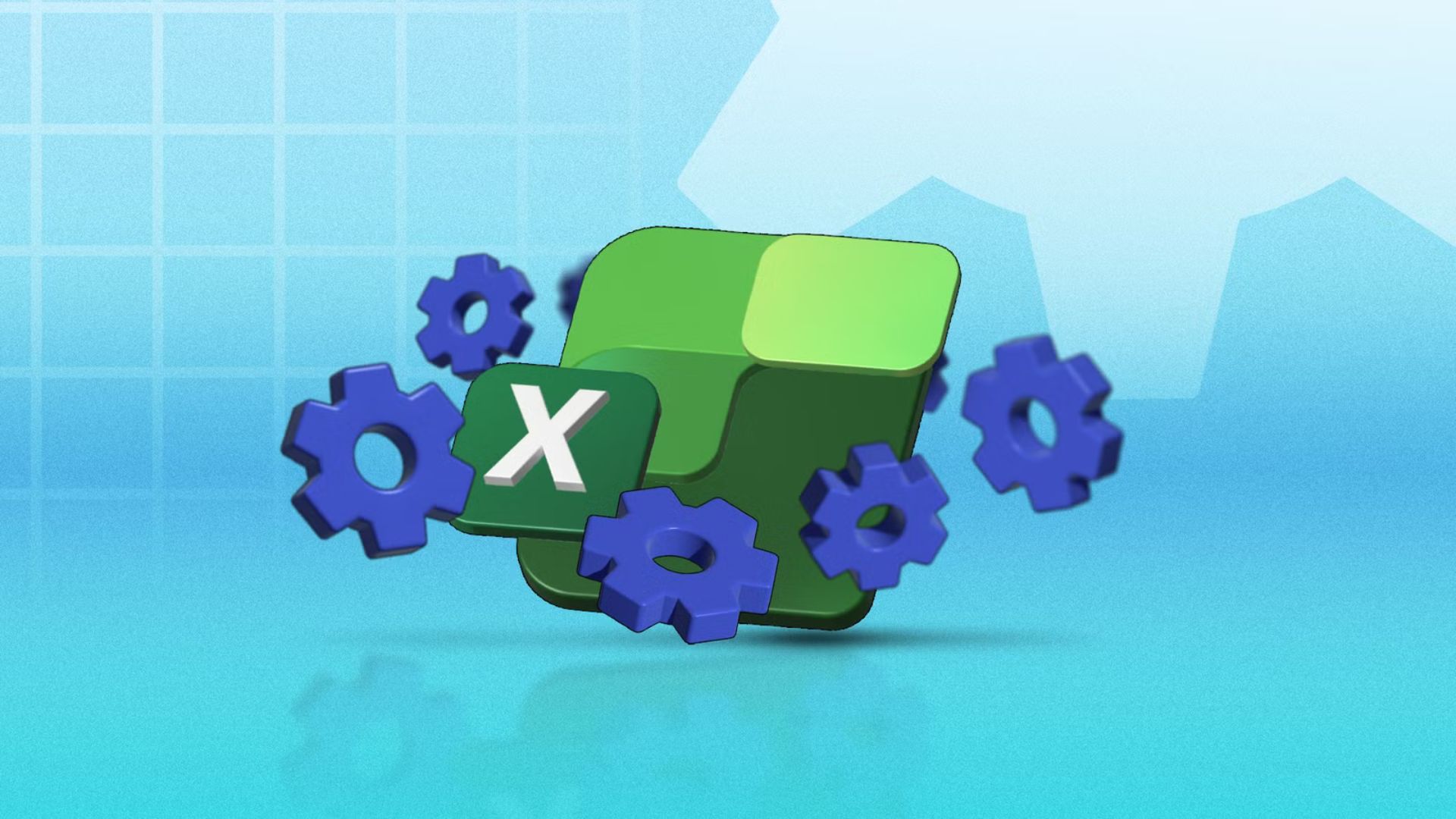
Dù bạn là một chuyên gia Excel dày dặn kinh nghiệm hay chỉ vừa chuyển sang từ một phần mềm bảng tính khác, nhiều cài đặt mặc định của Excel có thể khiến việc sử dụng chương trình trở nên bực bội. Nhưng bạn không cần phải chịu đựng những cài đặt mặc định này! Dưới đây là một số điều chỉnh sẽ giúp cuộc sống của bạn dễ dàng hơn và tăng tốc quy trình làm việc của bạn.
Xem thêm: Hướng dẫn 8 cách khắc phục tình trạng khởi động chậm trên Windows 11 và 10
1. Bật tính năng Focus Cell (tập trung ô)
Bạn đã bao giờ bị lạc mất dấu cột hoặc hàng chính xác khi quét dữ liệu trong một bảng tính Excel chưa? Nếu sổ làm việc của bạn được thiết lập bằng các cài đặt mặc định, điều này có thể xảy ra rất nhiều, đặc biệt nếu bạn đang làm việc trên màn hình rộng với một tập dữ liệu lớn. Điều này có thể khiến việc làm việc trong Excel đặc biệt khó chịu.
Một tính năng tôi luôn kích hoạt để làm việc dễ dàng hơn là Focus Cell, nó sẽ tô sáng cột và hàng của ô đang hoạt động. Điều này đảm bảo tôi không vô tình nhảy sang một trường hoặc bản ghi khác khi đọc và phân tích dữ liệu.
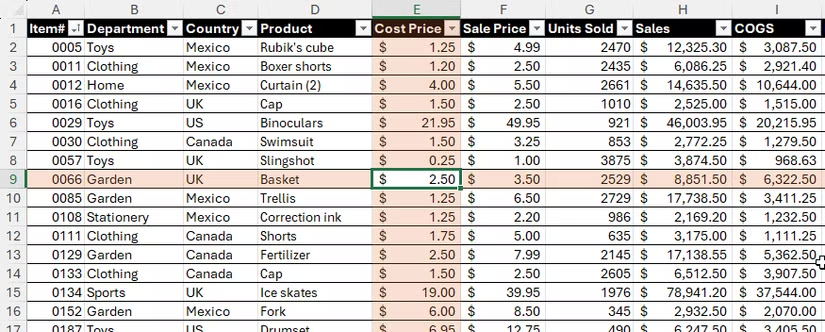
Focus Cell có sẵn cho những người dùng Excel for Microsoft 365 trên Windows hoặc Mac và Excel for the web.
Để bật Focus Cell:
- Mở tab “View” (Xem) trên thanh Ribbon, và nhấp vào “Focus Cell” trong nhóm Show (Hiển thị).
- Nếu bạn đang sử dụng Excel trên máy tính Windows, bạn có thể nhấn Alt > W > E > F.
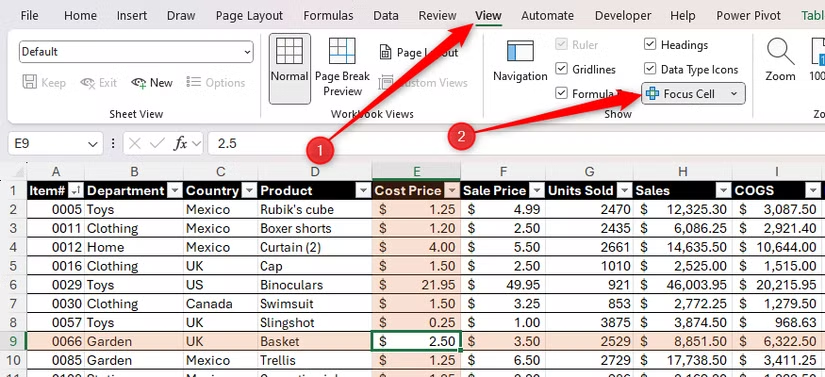
Mẹo: Thêm Focus Cell vào thanh công cụ truy cập nhanh (Quick Access Toolbar) để bạn có thể bật và tắt chỉ bằng một cú nhấp chuột.
Hãy chú ý cách ô đang hoạt động giữ nguyên màu của nó, trong khi các ô còn lại xuống cột và ngang hàng sẽ có màu hướng dẫn. Focus Cell chỉ là một tính năng trên màn hình—bạn sẽ không thấy nó khi in.
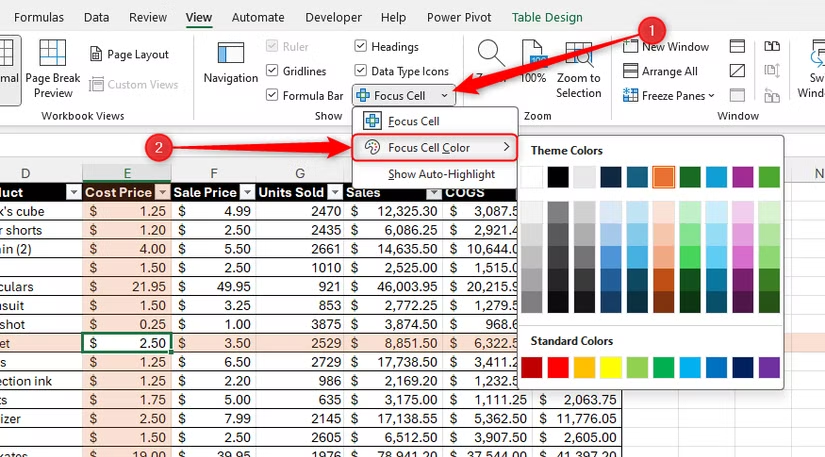
Khi bạn kích hoạt tính năng này, nó sẽ vẫn hoạt động trong bất kỳ sổ làm việc mới nào bạn tạo hoặc sổ làm việc hiện có mà bạn mở trên máy tính của mình. Bạn có thể tắt nó bằng cách nhấp vào biểu tượng tương tự.
Để thay đổi màu được sử dụng để tô sáng các cột hoặc hàng liên quan, nhấp vào mũi tên xuống bên cạnh nút đó, và di chuột qua “Focus Cell Color” (màu tập trung ô).
2. Giữ lại số 0 đứng đầu (Leading Zeros)
Theo mặc định, Microsoft Excel loại bỏ các số 0 đứng đầu khỏi các con số. Mặc dù điều này tiện dụng trong nhiều trường hợp, nhưng nó có thể gây khó chịu nếu bạn thường xuyên nhập số điện thoại hoặc số sê-ri bắt đầu bằng số 0.
Trong khi bạn có thể định dạng từng ô để giữ lại số 0 đứng đầu bằng cách áp dụng định dạng số tùy chỉnh hoặc gõ dấu nháy đơn (‘) trước số 0 đầu tiên, bạn có thể biến điều này thành hành vi vĩnh viễn thông qua hộp thoại Excel Options.
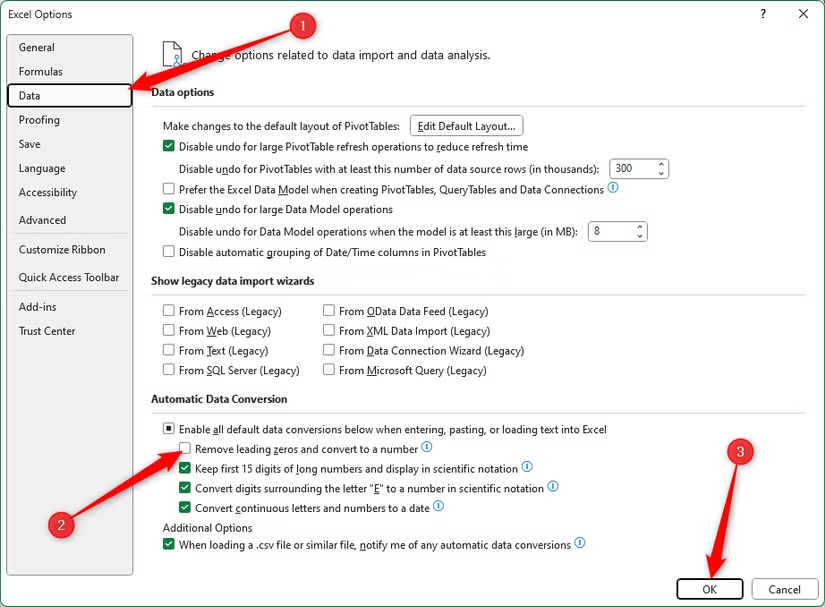
Đầu tiên, nhấn Alt > F > T để mở hộp thoại Excel Options.
Sau đó, chuyển đến tab “Data” (Dữ liệu), bỏ chọn mục “Remove Leading Zeros And Convert To A Number” (Xóa số 0 đứng đầu và Chuyển thành Số), và nhấp vào “OK”.
Bây giờ, khi bạn gõ một số có số 0 đứng đầu vào một ô và nhấn Enter, Excel sẽ chuyển đổi giá trị này thành giá trị văn bản, nghĩa là nó giữ lại tất cả các ký tự bạn đã gõ.
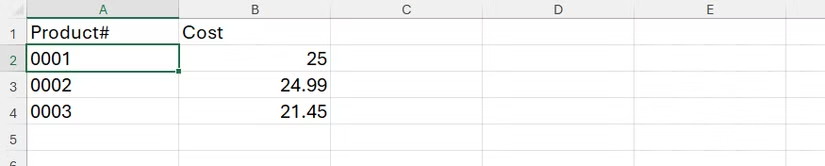
Lưu ý: Điều chỉnh cài đặt này chỉ áp dụng cho dữ liệu được nhập sau khi bạn thực hiện thay đổi. Tất cả các số bạn đã gõ với số 0 đứng đầu trước khi tắt cài đặt vẫn sẽ được lưu trữ dưới dạng số không có số 0 đứng đầu. Bạn cũng có thể kích hoạt lại cài đặt sau khi hoàn thành việc gõ các số sê-ri hoặc số điện thoại để Excel trở về hành vi mặc định cho tất cả các số tiếp theo.
3. Ẩn biểu tượng Copilot
Kể từ khi Microsoft đưa Copilot vào gói đăng ký Microsoft 365, một biểu tượng Copilot mặc định đã xuất hiện bên cạnh ô đang hoạt động trong Excel. Mặc dù đây được cho là một tính năng hữu ích cung cấp quyền truy cập nhanh vào các công cụ AI, nhưng nó có thể gây phiền nhiễu và mất tập trung.
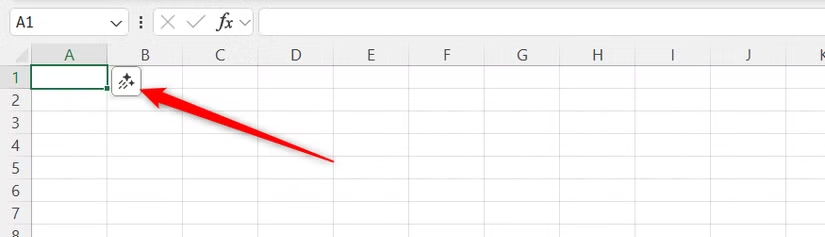
Một cách để loại bỏ nó là tắt Copilot trong Excel, mặc dù điều này có vẻ không hợp lý nếu bạn vẫn muốn truy cập tính năng AI của Microsoft. Thay vào đó, bạn có thể thực hiện một thay đổi nhỏ đối với cài đặt Copilot của mình:
- Nhấn Alt > F > T để mở hộp thoại Excel Options.
- Sau đó, chọn “Copilot” trong menu bên trái.
- Chọn (check) “Show Copilot Icon Only For Highly Relevant Suggestions” (Chỉ hiển thị biểu tượng Copilot khi có gợi ý rất phù hợp), và nhấp vào “OK”.
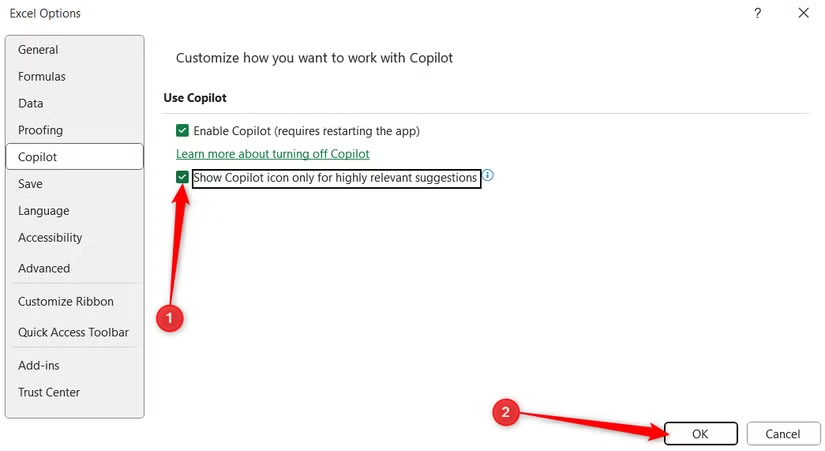
Bây giờ, thay vì xuất hiện mọi lúc, biểu tượng sẽ chỉ được hiển thị nếu Copilot có một gợi ý mà nó cho là hữu ích. Ngoài ra, vì bạn không tắt Copilot hoàn toàn, bạn vẫn có thể truy cập chức năng của nó bằng cách nhấp vào biểu tượng “Copilot” trong tab Home (Trang chủ) trên thanh Ribbon.
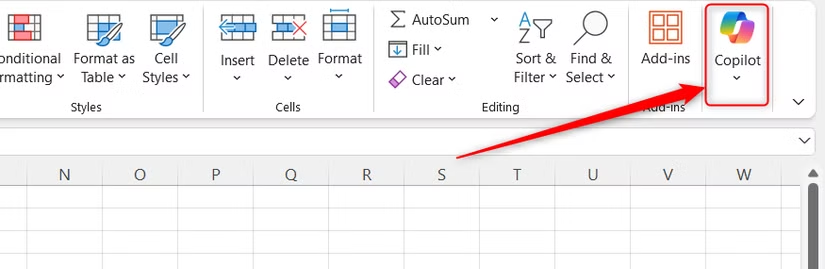
Nếu biểu tượng vẫn xuất hiện sau khi bạn thay đổi cài đặt này, hãy khởi động lại Excel và thử lại.
4. Tắt tự động tạo siêu liên kết (Auto-hyperlinking)
Khi bạn gõ một liên kết hoặc địa chỉ email, chẳng hạn như www.howtogeek.com hoặc tony@htg.com, vào một ô trong Excel và nhấn Enter, nó sẽ biến thành một siêu liên kết (hyperlink). Mặc dù điều này có thể hữu ích nếu bạn dự định chia sẻ sổ làm việc và muốn người cộng tác nhấp vào các liên kết, nhưng hầu hết thời gian, nó có thể cản trở việc nhập dữ liệu, làm hỏng định dạng bảng tính của bạn và cản trở khả năng sử dụng chung.
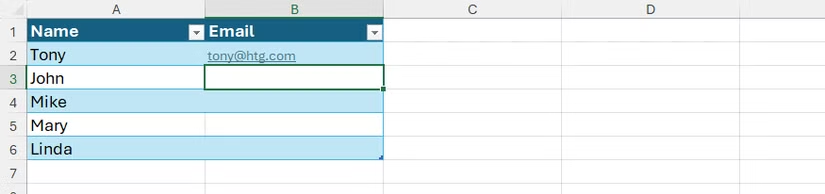
Trong ảnh chụp màn hình bên dưới, tính năng tự động siêu liên kết đã chuyển văn bản thành màu xanh lam và giảm kích thước phông chữ từ 14pt xuống 11pt.
Hơn nữa, để chỉnh sửa ô mà không kích hoạt liên kết, bạn phải nhấp đúp hoặc nhấp giữ ô, hoặc sử dụng thanh công thức ở phía trên cửa sổ Excel. Tất cả những cách giải quyết này làm gián đoạn nghiêm trọng quy trình làm việc của bạn.
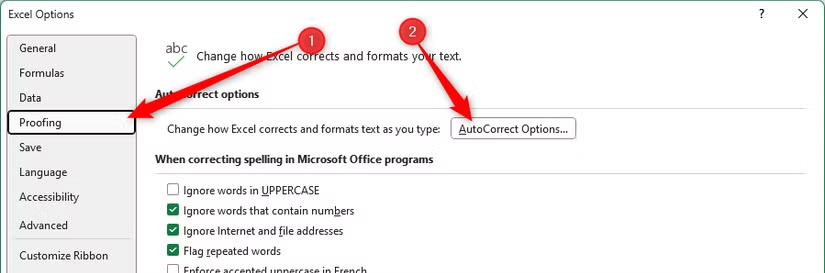
Để ngăn Excel biến các URL đã gõ thành các liên kết có thể nhấp, hãy làm như sau:
- Nhấn Alt > F > T để mở cửa sổ Excel Options.
- Trong mục Proofing (Kiểm lỗi), nhấp vào “AutoCorrect Options” (Tùy chọn tự động sửa).
- Sau đó, chuyển đến tab “AutoFormat As You Type” (Tự động định dạng khi gõ), bỏ chọn “Internet And Network Paths With Hyperlinks” (Đường dẫn Internet và Mạng thành Siêu liên kết), và nhấp “OK” hai lần để đóng các hộp thoại.
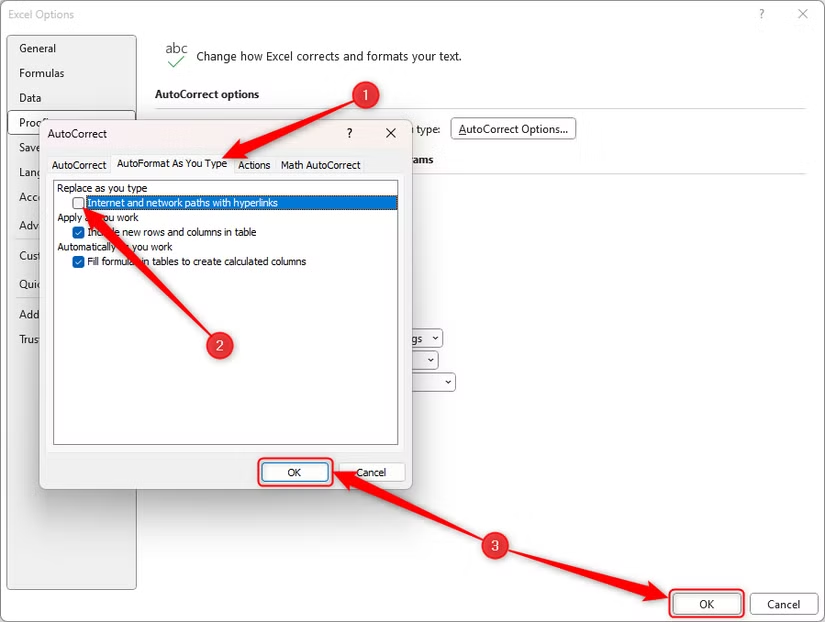
Bây giờ, khi bạn gõ một liên kết vào một ô và nhấn Enter, nó sẽ được đăng ký dưới dạng một giá trị văn bản thông thường, không phải là một liên kết có thể nhấp.
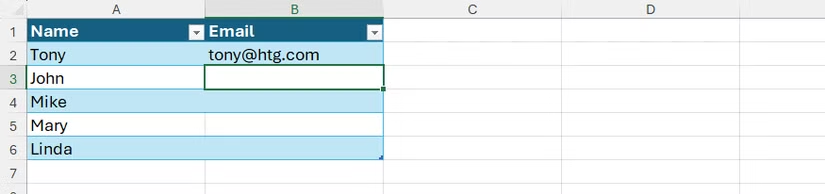
5. Mở các tệp nhất định khi khởi động Excel
Nếu bạn có một bộ sổ làm việc Excel mà bạn luôn mở vào đầu ngày làm việc, việc thực hiện thủ công này có thể chiếm nhiều thời gian trong thói quen buổi sáng của bạn, ngay cả khi bạn đã ghim chúng vào danh sách Yêu thích trên trang chào mừng Excel.
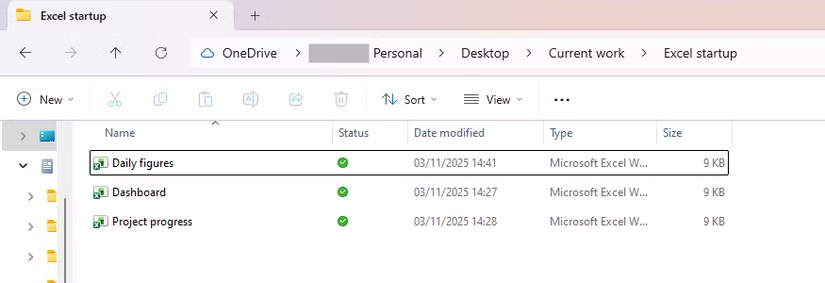
Thay vào đó, bạn có thể buộc Excel mở tất cả các tệp được lưu trong một thư mục được chỉ định bất cứ khi nào chương trình mở:
- Đầu tiên, tạo một thư mục khởi động chuyên dụng, và chuyển tất cả các sổ làm việc liên quan vào thư mục này.
- Tiếp theo, nhấp chuột phải vào tên thư mục trong thanh địa chỉ và nhấp vào “Copy Address” (Sao chép Địa chỉ).
- Bây giờ, trong Excel, mở cửa sổ Excel Options bằng cách nhấn Alt > F > T, và nhấp vào “Advanced” (Nâng cao).
- Sau đó, cuộn xuống mục General (Chung), dán (Ctrl+V) đường dẫn tệp bạn vừa sao chép vào trường “At Startup…” (Khi Khởi động…), và nhấp vào “OK”.
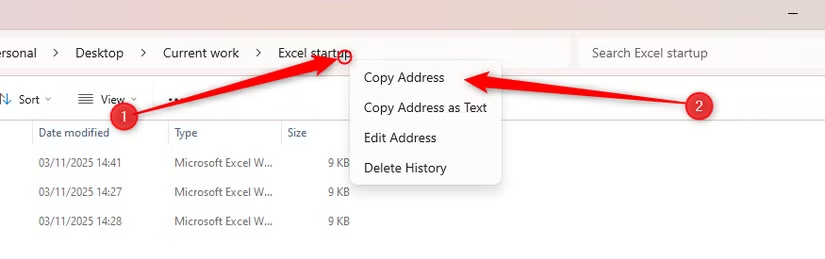
Cuối cùng, đóng và mở lại Excel, và bạn sẽ thấy các tệp trong thư mục đã chỉ định đều mở ngay lập tức.
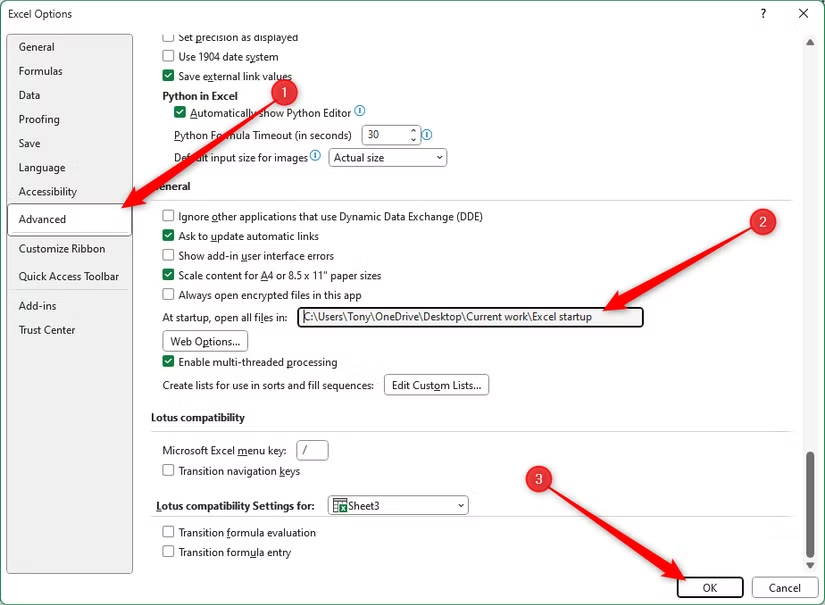
Lưu ý: Bạn có thể thêm hoặc xóa tệp khỏi thư mục đã chỉ định bất cứ lúc nào. Nếu không có tệp nào trong thư mục đó, một sổ làm việc Excel trống sẽ mở ra. Để trở lại hành vi mở mặc định (tức là mở màn hình chào mừng khi bạn khởi động Excel), hãy xóa đường dẫn tệp đã dán khỏi cửa sổ Excel Options.
6. Giữ nguyên ô khi bạn nhấn Enter
Sau khi nhập dữ liệu hoặc công thức vào một ô trong Excel, bạn thường nhấn Enter để xác nhận. Vì Excel mặc định rằng sau đó bạn muốn nhập dữ liệu vào ô ngay bên dưới, nên ô đó sẽ trở thành ô đang hoạt động.
Tuy nhiên, bạn có thể thấy việc giữ nguyên ô đang hoạt động hữu ích hơn khi nhấn Enter. Ví dụ, nếu bạn vừa nhập một công thức, có thể bạn muốn xem lại hoặc sao chép nó trước khi chuyển sang tác vụ tiếp theo. Hoặc có thể bạn đang thử nghiệm các giá trị khác nhau cho một phép tính và muốn giữ ô đó hoạt động để bạn có thể nhập các mục mới cho đến khi đạt được kết quả mong đợi.

Mặc dù bạn có thể nhấn Ctrl + Enter để thực hiện điều này cho những lần đơn lẻ, bạn có thể vô hiệu hóa vĩnh viễn hành vi mặc định di chuyển xuống ô tiếp theo chỉ bằng vài bước:
- Đầu tiên, nhấn Alt > F > T để mở hộp thoại Excel Options.
- Trong khu vực Advanced (Nâng cao), bỏ chọn hộp thoại bên cạnh “After Pressing Down, Move Selection” (Sau khi nhấn Enter, Di chuyển Vùng chọn).
- Sau khi nhấp “OK”, hãy nhập một giá trị hoặc công thức vào một ô, và nhấn Enter. Bạn sẽ thấy ô vừa gõ vẫn giữ nguyên hoạt động.
Mẹo: Sử dụng các phím mũi tên để điều hướng đến các ô khác trong sổ làm việc của bạn.
7. Xác định bố cục PivotTable cá nhân hóa
Bất cứ khi nào bạn chèn một PivotTable (Bảng tổng hợp), Microsoft Excel mặc định sử dụng bố cục nhỏ gọn (compact layout), xếp chồng tất cả các trường hàng vào một cột duy nhất với các lề thụt vào để thể hiện mối quan hệ. Việc sau đó phải thay đổi PivotTable sang các bố cục khác nhau trong tab Design (Thiết kế) trên thanh Ribbon chắc chắn sẽ làm mất thời gian, đặc biệt nếu bạn cần thực hiện những thay đổi tương tự mỗi lần.
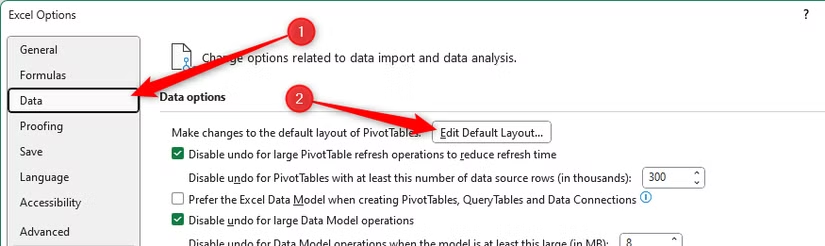
Để tăng tốc quá trình này, bạn có thể xác định một bố cục cá nhân hóa mà tất cả các PivotTable trong tương lai sẽ áp dụng:
- Mở hộp thoại Excel Options bằng cách nhấn Alt > F > T.
- Tiếp theo, trong tab Data (Dữ liệu), nhấp vào “Edit Default Layout” (Chỉnh sửa Bố cục Mặc định) trong khu vực Data Options (Tùy chọn Dữ liệu).
Sau đó, có hai cách để xác định lại cài đặt bố cục PivotTable:
- Tùy chỉnh thủ công: Chọn các tùy chọn khác nhau trong các trường “Subtotals” (Tổng phụ), “Grand Totals” (Tổng cộng), và “Report Layout” (Bố cục báo cáo), chọn hoặc bỏ chọn “Insert Blank Line After Each Item” (Chèn dòng trống sau mỗi mục), và sửa đổi thêm các cài đặt khác trong cửa sổ PivotTable Options.
- Nhập từ PivotTable có sẵn: Sử dụng bố cục của một PivotTable hiện có mà bạn đã cấu hình lại bằng cách đặt con trỏ vào trường “Layout Import” (nhập bố cục), chọn một ô trong PivotTable chứa bố cục ưu tiên, và nhấp “Import” (Nhập).
Bất kể bạn sử dụng phương pháp nào, sau khi nhấp “OK”, tất cả các PivotTable tiếp theo bạn chèn sẽ áp dụng bố cục mới này.
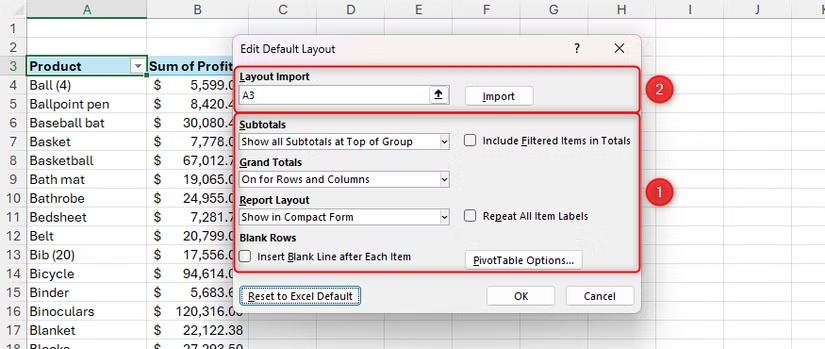
Gợi ý: Trong khi bạn đang điều chỉnh các cài đặt trong Excel, hãy cân nhắc chuyển sang chế độ tối (dark mode). Nếu bạn phải nhìn chằm chằm vào các bảng tính cả ngày và thấy giao diện trắng của Excel gây đau đầu, việc chuyển sang giao diện tối hơn có thể giúp tăng sự thoải mái của bạn.
8. Kết luận
Chúng ta vừa khám phá Top 7 thay đổi cài đặt nhỏ nhưng có võ, biến Microsoft Excel từ một công cụ đôi khi gây phiền phức thành một trợ thủ đắc lực, tăng tốc quy trình làm việc của bạn một cách đáng kể. Từ việc loại bỏ siêu liên kết gây rối, giữ lại số 0 đứng đầu quan trọng, đến việc tạo ra một bố cục PivotTable mặc định hoàn hảo – giờ đây, bạn đã nắm trong tay những bí quyết để làm chủ hoàn toàn bảng tính của mình.
Xem thêm: Hướng dẫn 8 cách khắc phục tình trạng khởi động chậm trên Windows 11 và 10
Để công việc của bạn không chỉ hiệu quả mà còn được hỗ trợ bởi những thiết bị tốt nhất, hãy ghé thăm COHOTECH. Chúng tôi chuyên cung cấp các dòng máy tính, laptop và phụ kiện công nghệ hàng đầu, được tinh chỉnh để chạy mượt mà các ứng dụng nặng như Excel, giúp bạn xử lý mọi bảng tính phức tạp một cách nhanh chóng và chính xác.
Bạn đã áp dụng thay đổi cài đặt nào đầu tiên? Hãy bình luận bên dưới để chia sẻ trải nghiệm của bạn và cho chúng tôi biết cài đặt nào đã giúp bạn tiết kiệm thời gian nhất! Và nếu bạn thấy bài viết này giá trị, đừng quên chia sẻ nó ngay lập tức đến đồng nghiệp và bạn bè của mình.